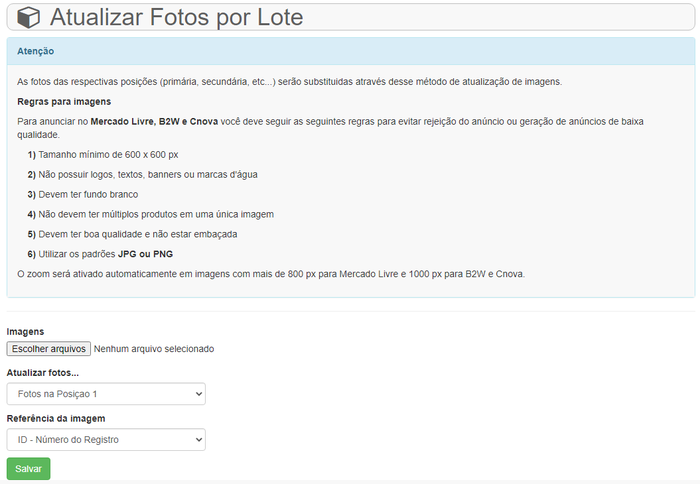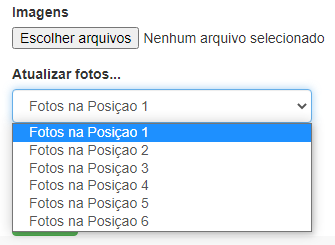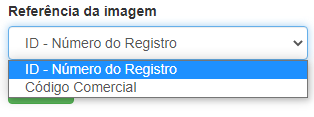Adicionar fotos em lote: mudanças entre as edições
De Wikipedia Villatore
Sem resumo de edição |
Sem resumo de edição |
||
| (2 revisões intermediárias pelo mesmo usuário não estão sendo mostradas) | |||
| Linha 3: | Linha 3: | ||
==Como preparar as fotos para atualização em lote== | ==Como preparar as fotos para atualização em lote== | ||
::Cada produto da plataforma aceita até 6 fotos. | ::Cada produto da plataforma aceita até 6 fotos. | ||
::A nomenclatura das fotos segue o mesmo padrão do Captare por '''Código Comercial''' ou '''Registro Interno'''. | ::A nomenclatura das fotos segue o mesmo padrão do Captare por '''Código Comercial''' ou '''Registro Interno'''. | ||
::Todas as fotos do mesmo produto deverão ter exatamente o mesmo nome para que o sistema consiga realizar a associação automática. | |||
::Para isso crie 6 pastas e salve uma foto em cada pasta. Desta forma todas poderão ter o mesmo nome, porém em pastas diferentes.<br/><br/> | |||
::[[File:Adicionar-fotos-em-lote-2.png|700px]]<br/><br/> | |||
==Atualizar fotos em lote== | ==Atualizar fotos em lote== | ||
::Para fazer o carregamento de | ::Para fazer o carregamento de fotos em lote, acesse '''PRODUTOS >> ATUALIZAR FOTOS EM LOTE'''.<br/><br/> | ||
::[[File:Adicionar-fotos-em-lote-1.png|700px]]<br/><br/> | ::[[File:Adicionar-fotos-em-lote-1.png|700px]]<br/><br/> | ||
::Clique em '''Escolher arquivos''' e selecione as fotos que deseja carregar. Sugerimos um lote entre 100 a 150 fotos no máximo por carga. | ::Clique em '''Escolher arquivos''' e selecione as fotos que deseja carregar. Sugerimos um lote entre 100 a 150 fotos no máximo por carga. | ||
::'''Atualizar fotos''': | ::'''Atualizar fotos''': selecione em qual posição o lote de fotos será gravado. Indique as fotos da pasta correspondente. '''Exemplo:''' Pasta 1 = Fotos na Posição 1, Pasta 2 = Fotos na Posição 2 e assim sucessivamente.<br/><br/> | ||
::[[File:Adicionar-fotos-em-lote-3.png|335px]]<br/><br/> | |||
::'''Referência da imagem''': aqui você define qual o padrão de nome suas fotos possuem. Se estão nomeadas pelo código do '''Registro''' ou pelo '''Código Comercial'''.<br/><br/> | |||
::[[File:Adicionar-fotos-em-lote-4.png|314px]]<br/><br/> | |||
::Ao final do processo será apresentada a tela com o resultado do ''upload'' indicando as fotos atualizadas com sucesso e as que tiveram algum problema.<br/><br/> | |||
::[[File:Adicionar-fotos-em-lote-5.png|700px]]<br/><br/> | |||
Edição atual tal como às 16h12min de 25 de junho de 2021
Como preparar as fotos para atualização em lote
- Cada produto da plataforma aceita até 6 fotos.
- A nomenclatura das fotos segue o mesmo padrão do Captare por Código Comercial ou Registro Interno.
- Todas as fotos do mesmo produto deverão ter exatamente o mesmo nome para que o sistema consiga realizar a associação automática.
- Para isso crie 6 pastas e salve uma foto em cada pasta. Desta forma todas poderão ter o mesmo nome, porém em pastas diferentes.
Atualizar fotos em lote
- Para fazer o carregamento de fotos em lote, acesse PRODUTOS >> ATUALIZAR FOTOS EM LOTE.
- Para fazer o carregamento de fotos em lote, acesse PRODUTOS >> ATUALIZAR FOTOS EM LOTE.
- Clique em Escolher arquivos e selecione as fotos que deseja carregar. Sugerimos um lote entre 100 a 150 fotos no máximo por carga.
- Atualizar fotos: selecione em qual posição o lote de fotos será gravado. Indique as fotos da pasta correspondente. Exemplo: Pasta 1 = Fotos na Posição 1, Pasta 2 = Fotos na Posição 2 e assim sucessivamente.
- Referência da imagem: aqui você define qual o padrão de nome suas fotos possuem. Se estão nomeadas pelo código do Registro ou pelo Código Comercial.
- Referência da imagem: aqui você define qual o padrão de nome suas fotos possuem. Se estão nomeadas pelo código do Registro ou pelo Código Comercial.
- Ao final do processo será apresentada a tela com o resultado do upload indicando as fotos atualizadas com sucesso e as que tiveram algum problema.
- Ao final do processo será apresentada a tela com o resultado do upload indicando as fotos atualizadas com sucesso e as que tiveram algum problema.